Nota: la barra di accesso rapido è nascosta per impostazione predefinita. Per visualizzarla, fare clic con il pulsante destro del mouse sulla barra multifunzione e scegliere Mostra barra di accesso rapido.
-
Fare clic con il pulsante destro del mouse sulla barra di accesso rapido e scegliere Personalizza barra di accesso rapido.
-
Nell'elenco a discesa Scegli comandi da selezionare Tutti i comandi.
-
Scegliere ogni comando da aggiungere e selezionare Aggiungi >>
-
Dopo aver completato la personalizzazione della barra degli strumenti, selezionare OK.
Suggerimenti:
-
Altre informazioni sulla personalizzazione della barra di accesso rapido.
-
È anche possibile visualizzare o nascondere la barra multifunzione o personalizzare la barra multifunzione.
-
Sulla barra di accesso rapido selezionare i puntini di sospensione (

-
Nell'elenco a discesa Scegli comandi da selezionare Tutti i comandi.
-
Scegliere ogni comando da aggiungere e selezionare il segno di maggiore (>). Al termine, seleziona OK.
La barra di accesso rapido non è attualmente disponibile in Word per il Web. È tuttavia possibile usare e personalizzare la barra di accesso rapido nell'app desktop Word.
-
È possibile aprire l'applicazione desktop, selezionando nella parte superiore della barra multifunzione Modifica> . Apri nell'app desktop.
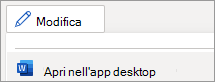
L'app desktop Word non è disponibile? Prova o acquista Microsoft 365.










